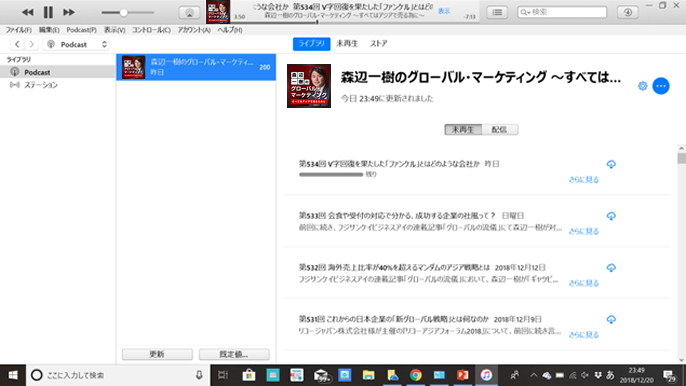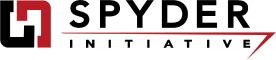ポッドキャストの聴き方
- パソコン編
Podcastの楽しみ方としてはiTunesで音声をダウンロードする方法があります。
- 1. iTunesのインストール
- パソコンにiTunesがインストールされていない場合は、下記のURLからiTunesをダウンロードしてインストールしてください。指示に従って進めると、インストールできます。
http://www.apple.com/jp/itunes/download/
- 2. iTunesの起動
- iTunesのアイコンをクリックして、iTunesを起動します。
- 3. iTunes Storeへの接続
- iTunesを起動すると、下記のようなメニューになります。
PodcastはiTunes Store内にありますので、右上の「ストア」ボタンをクリックします。

- 4. Podcastへ接続
-
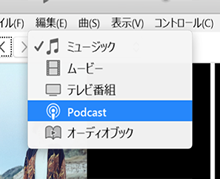
iTunes Storeへ接続すると、右のような画面になります。
左上にある「ミュージック」ボタンをクリックします。
Podcastを選択します。
- 5. 番組の検索
-
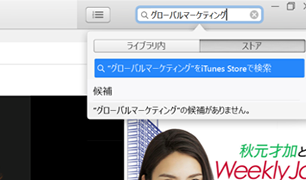
Podcastに接続すると、右のような画面が表示されます。
右上の検索窓に聞きたい番組のタイトル、キーワードを入力します。
- 6.検索結果
- 下記のように検索結果が表示されます。
番組が見つかったら、番組のアイコンをクリックします。
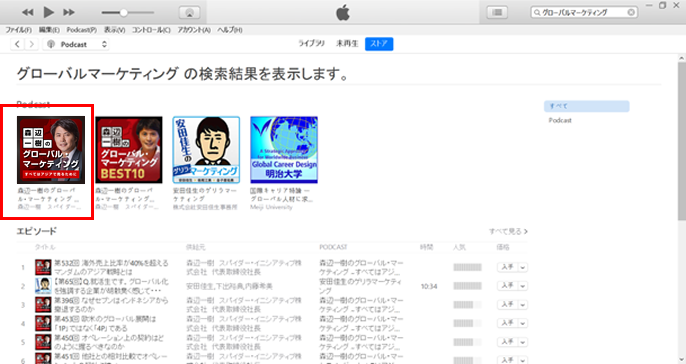
- 7. 定期購読する
- 番組のページは下記のように表示されます。
「購読する」ボタンをクリックすると、iTunesに登録され、定期購読することが可能となります。
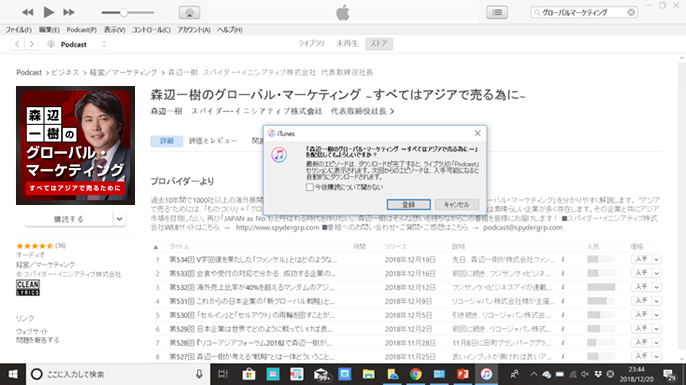
- 8. 再生する
- 一覧で表示されているタイトルをクリックすると再生することができます。
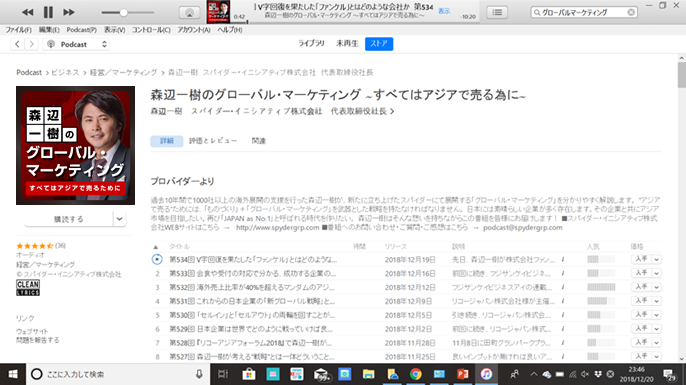
- 9. 購読した番組を確認する
- 上部中央にある「ライブラリ」ボタンをクリックすると、登録した番組や、ダウンロードした音楽を確認することができます。

- 10. 購読したPodcastの表示
- 上部中央にある「ライブラリ」ボタンをクリックすると、登録した番組や、ダウンロードした音楽を確認することができます。
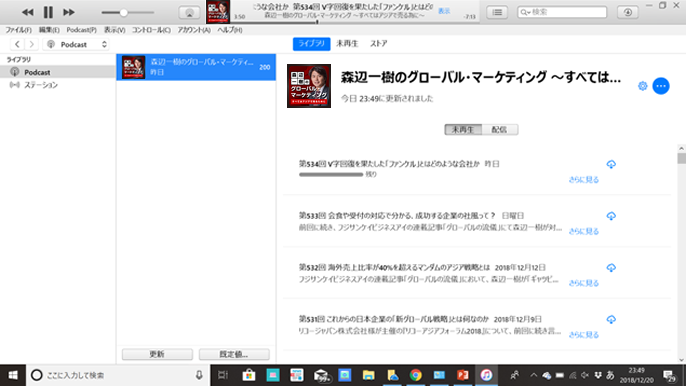
左に登録してあるPodcastの一覧が表示され、右側に選択した番組のエピソード一覧が表示されます。
エピソードを選択して、上にある再生ボタンをクリックすると、番組を聞くことができます。
このように、番組を登録しておくと、自動で配信され最新のエピソードを聞くことができます。
最新5回の再生がないと、購読解除されます。最新エピソードをお楽しみになるためにも、定期的に聞いていただくことをおすすめします。